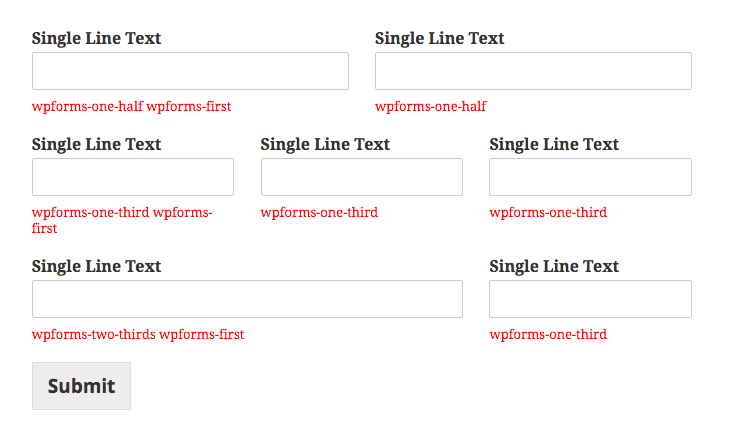281
Cách tạo form nhiều cột
Các biểu mẫu phần tử có thể dễ dàng được điều chỉnh để hiển thị các trường biểu mẫu trong 2 hoặc nhiều cột ngang, sử dụng tùy chọn Độ rộng cột tích hợp. Các trường được đặt thành 100% chiều rộng cột theo mặc định, nhưng bạn có thể chọn độ rộng khác nhau cho từng trường, từ 20% đến 100%.
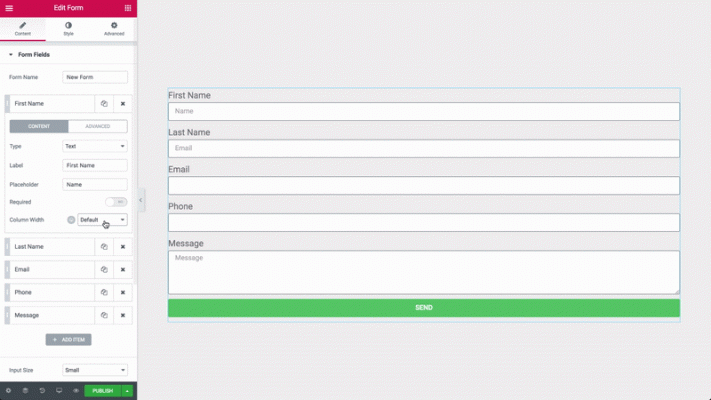
Nội dung
Trường mẫu
- Chuyển đến Nội dung> Trường biểu mẫu và Chọn trường cần chiều rộng khác
- Chiều rộng cột : Chọn chiều rộng, chọn từ 20% đến 100%
Mẹo : Bạn có thể thay đổi độ rộng của nút Gửi theo cùng một cách.
Lưu ý : Nhấp vào biểu tượng chỉnh sửa di động của Chiều rộng Cột ![]() để chọn cả các chiều rộng khác nhau cho thiết bị di động và máy tính bảng.
để chọn cả các chiều rộng khác nhau cho thiết bị di động và máy tính bảng.